Windows Benutzernamen ändern
Wie kann man das Microsoft Konto ändern
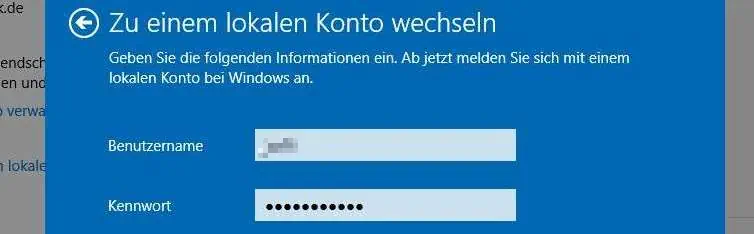
Bei der Installation von Windows 10 haben Sie einen falschen Anmeldenamen hinterlegt? Oder Ihnen gefällt Ihr aktueller Kontoname einfach nicht mehr? Dafür müssen Sie zum Glück weder einen neuen Benutzer anlegen, noch Ihr Betriebssystem zurücksetzen. In wenigen Minuten lässt sich Ihr Benutzername in Windows 10 ändern.
Es gibt zwei bewährte Methoden, die wir Ihnen hier zeigen. Es hängt von der Art Ihres Kontos ab, welche für Sie passend ist.
Windows 10: Haben Sie ein Microsoft-Konto oder ein lokales Konto?
Sie müssen vor dem ersten Start von Windows 10, bei der Einrichtung Ihres Betriebssystems, einen Administrator erstellen. Normalerweise nutzen Sie dazu die Daten Ihres Microsoft-Kontos, welches Sie bei Skype oder Office 2019 angeben. Klicken Sie bei diesem Schritt auf „Ohne Microsoft-Konto fortfahren“ oder „Offlinekonto“ erstellen Sie ein lokales Konto. Windows verwendet Ihr Microsoft-Konto, wenn Sie keine Auswahl getroffen haben.
Ist Ihr PC bei der Installation mit dem Internet verbunden Müssen Sie sich seit Anfang 2020 nicht mehr entscheiden. Microsoft-Konten werden verpflichtend und die lokalen Konten werden immer weniger. Das hat zum Beispiel Auswirkungen auf die Vorgehensweise zur Änderung Ihres Benutzernamens.
Wie ändern Sie Ihren Namen bei einem lokalen Konto?
- Systemsteuerung von Windows 10 öffnen.
- Unter Benutzerkonten auf Kontotyp ändern klicken.
- Den Zu ändernden Benutzer auswählen.
- Zum Reiter Kontonamen ändern navigieren.
- Den neuen Namen für das lokale Konto in das Textfenster eingeben.
- Die Anpassung über Namen ändern bestätigen.
Das war die Kurzfassung. Haben Sie alle Schritte erfolgreich ausgeführt, können Sie sich im Anschluss abmelden und beim nächsten Neustart sogleich mit den neuen Zugangsdaten anmelden. Sie haben erfolgreich Ihren Benutzernamen geändert.
Die Systemsteuerung von Windows finden Sie am einfachsten über die Suchfunktion. Diese erreichen Sie über das Kürzel Windows-Logo-Taste + S oder in den Einstellungen (Windows-Logo-Taste + I).
Wie können Sie Ihr Microsoft-Konto ändern?
Für die Änderung des Benutzernamens Ihres Microsoft-Kontos besuchen Sie die Webseite des Unternehmens. Diese erreichen Sie auf Account.Microsoft.com. Sie können die Seite auch sicherheitshalber direkt über Ihr Betriebssystem aufrufen.
Über Einstellungen (siehe oben) kommen Sie zum Punkt Konten. Dort klicken Sie unter Ihrem Benutzernamen auf Mein Microsoft-Konto verwalten.
Nachdem sich die Seite von Microsoft geöffnet hat, melden Sie sich zunächst mit Ihren alten Daten an. Dazu klicken Sie einfach auf die entsprechende Schaltfläche oben rechts und geben Ihren Microsoft-Namen sowie Ihr Passwort ein.
Das Feld angemeldet bleiben sollten Sie nur anklicken, wenn es sich um einen privaten PC handelt, auf den nur bekannte Personen Zugriff haben. Um Ihren Benutzernamen zu ändern, klicken Sie auf der Startseite Ihres Accounts auf den Reiter Ihre Informationen.
Hier geben Sie einen neuen Vor- und Nachnamen ein und danach unbedingt auf speichern klicken.
Nach ein paar Minuten werden die Änderungen übernommen.
Die Änderung Ihres Benutzernamens wirkt sich auf alle Produkte von Microsoft aus. Dazu gehört die Anmeldung zu Ihrem Betriebssystem wie auch zum Beispiel die Angaben in Ihren Email-Diensten oder Autordaten in Office 2021 Standard.
Ab jetzt wird Ihr korrekter Namen in allen Bereichen verwendet.


